Daftar isi
Kasus Pengguna: Tolong! Hard Drive Mac yang Tidak Sengaja Diformat, Bagaimana Cara Mengembalikannya?
"Apakah ada cara atau perangkat lunak untuk mengembalikan format hard drive Mac? Saya tidak sengaja memformat hard drive eksternal Fujitsu 80 GB di Mac saya saat mencadangkan Mac dengan Time Machine. Hard drive ini berisi album keluarga dengan ribuan foto. Bagaimana cara memulihkan hard drive Mac yang diformat untuk mendapatkan kembali foto-foto penting? Tolong bantu!"
Pernahkah Anda mengalami masalah yang sama? Jika masalah ini terjadi pada Anda, mungkin sangat mendesak bagi Anda untuk menemukan cara untuk membatalkan format hard drive Mac. Anda mungkin berpikir sulit atau bahkan mustahil untuk memulihkan data dari hard drive yang diformat. Faktanya, Anda dapat melakukannya dengan tingkat keberhasilan yang tinggi.
Untuk pemulihan hard drive Mac yang diformat, hal terpenting adalah menemukan perangkat lunak pemulihan data yang profesional dan mudah digunakan untuk Mac. Kami sangat menyarankan Anda mencoba perangkat lunak pemulihan data EaseUS Mac , yang memiliki peluang tertinggi untuk berhasil memulihkan hard drive yang diformat di Mac.
Unduh Gratis Perangkat Lunak Pemulihan Hard Drive Mac yang Diformat
Setelah hard drive diformat, selama Anda tidak menimpa data lama dengan file baru, Anda dapat memulihkan data dari hard drive yang diformat di Mac. Sebenarnya cukup mudah untuk memulihkan hard drive yang diformat di Mac.
Cukup unduh dan gunakan EaseUS Data Recovery Wizard for Mac , yang memiliki pengalaman lebih dari sepuluh tahun di bidang pemulihan data. Kualitas produk dan kemampuan pemulihan datanya yang luar biasa mengungguli banyak pesaingnya dan menjadi salah satu alat pemulihan file Mac terbaik.
Perangkat lunak pemulihan data EaseUS memungkinkan Anda untuk:
- Pulihkan file yang terhapus di Mac dari semua perangkat penyimpanan yang diformat, seperti SSD, flash drive USB, kartu SD/CF, kamera digital, dll.
- Ambil file dalam semua skenario kehilangan data, termasuk penghapusan tidak disengaja, pemformatan, kerusakan sistem, pengosongan Tong Sampah, serangan virus, dan banyak lagi
- Pulihkan hampir semua jenis gambar, video, audio, arsip, atau file dokumen
- Dapatkan kembali file dari partisi APFS, HFS+, HFS X, FAT (FAT16, FAT32), exFAT, dan NTFS
Secara keseluruhan, EaseUS Data Recovery Wizard tidak hanya dapat membantu Anda memulihkan hard drive yang diformat dan mendapatkan kembali data yang hilang tetapi juga memulihkan file yang terhapus secara permanen di Mac , memulihkan data yang hilang setelah instalasi ulang OS, mengambil file dari drive USB yang diformat, dan masih banyak lagi.
Cara Memulihkan Hard Drive Mac yang Diformat dalam 3 Langkah
Dengan perangkat lunak pemulihan format Mac yang mudah digunakan, Anda dapat memulihkan data dari hard drive yang diformat di Mac Anda dengan langkah-langkah sederhana:
Langkah 1. Pilih lokasi untuk memindai
Luncurkan EaseUS Data Recovery Wizard untuk Mac dan pilih hard drive, SSD, kartu SD, flash drive USB, atau kartu TF tempat Anda kehilangan data. Klik "Cari file yang hilang" untuk memulai pemindaian.
Catatan: Sebelum memulihkan data, sebaiknya Anda mengeklik "Disk Backup" dari bilah sisi kiri untuk membuat cadangan Mac Anda guna menghindari kehilangan data lebih lanjut. Setelah mencadangkan, perangkat lunak dapat memulihkan data dari cadangan Mac, dan komputer Anda dapat menulis data baru lagi.

Langkah 2. Filter data Mac yang hilang
Perangkat lunak akan memindai data yang hilang di MacBook/iMac secara otomatis. Setelah pemindaian selesai, saring data yang diinginkan melalui tombol "Type" dan "Path".

Langkah 3. Pulihkan data atau file yang hilang
Klik dua kali pada berkas untuk melihat pratinjaunya. Kemudian, klik tombol "Pulihkan" untuk mengembalikan data yang hilang ke tempat lain.

Anda juga dapat menerapkan langkah-langkah untuk memulihkan file dari hard drive eksternal yang diformat di Mac. EaseUS Data Recovery Wizard untuk Mac adalah perangkat lunak serbaguna yang memenuhi semua kebutuhan Anda. Karena kehilangan data karena berbagai alasan cukup sering terjadi, merupakan pilihan yang bijaksana untuk melengkapi Mac Anda dengan alat pemulihan data yang dapat membantu Anda menyelamatkan data Anda saat terjadi kehilangan data yang tidak terduga. Jangan ragu untuk mencobanya.
Cara Memulihkan Hard Drive yang Diformat di Mac Secara Gratis
Untuk memulihkan data dari hard drive Mac yang diformat secara gratis, Anda dapat menggunakan versi gratis EaseUS Data Recovery Wizard. Perangkat lunak pemulihan data gratis EaseUS memungkinkan Anda memulihkan data hingga 2GB. Jika Anda memiliki data yang diformat kurang dari 2GB, Anda dapat menggunakan versi gratis. Jika tidak, Anda harus menggunakan versi pro untuk memulihkan lebih banyak data.
Banyak pengguna mencari perangkat lunak pemulihan data Mac gratis , dan Anda dapat berbagi EaseUS Data Recovery Wizard untuk Mac dengan teman-teman Anda untuk membantu mereka memulihkan data yang hilang dengan mudah.
Mengapa Kita Dapat Memulihkan Data dari Hard Drive yang Diformat di Mac
Anda dapat memulihkan file dari hard drive yang diformat karena cara sistem operasi menghapus data. Saat Anda menghapus file atau memformat partisi, Anda hanya menghapus entri dan bukan file itu sendiri. Windows atau macOS tidak menghapus file sepenuhnya setelah dihapus, tetapi menandai ruang yang ditempati oleh data yang dihapus sebagai ruang yang tersedia untuk digunakan nanti oleh sistem operasi.
Idealnya, sebaiknya hentikan penggunaan hard drive setelah memformat atau menghapus, lalu gunakan program pemulihan data untuk memindai dan memulihkan file yang hilang. Semakin cepat Anda memulihkan data setelah menghapus file, semakin besar peluang pemulihannya.
Tips Bonus: Cara Melindungi Data Hard Drive Mac
Pemformatan mengakibatkan hilangnya data. Data akhirnya hilang setelah Anda menulis data baru ke ruang yang ditandai. Jadi, hentikan penggunaan hard drive untuk menyimpan data baru, yang merupakan kunci untuk menggunakan perangkat lunak guna memulihkan data sebanyak mungkin setelah pemformatan.
Dibandingkan dengan pemulihan data, membuat cadangan data jauh lebih mudah. Anda dapat menyalin file ke hard drive eksternal atau mengunggahnya ke drive cloud untuk melindunginya. Jika informasi Anda sering berubah, Anda dapat membuat cadangan rutin dengan perangkat lunak pencadangan dan pemulihan Mac - EaseUS Todo Backup. Dengan perangkat lunak ini, Anda dapat mencadangkan file dengan mudah dan cepat. Ikuti langkah-langkah di bawah ini untuk melindungi data Mac Anda:
Langkah 1. Luncurkan dan jalankan EaseUS Todo Backup untuk Mac.
Klik tab "Cadangan" atau cukup klik tombol "+" di sudut kiri bawah untuk membuat proyek cadangan - beri nama proyek cadangan dan klik "OK".

Langkah 2. Atur tujuan pencadangan untuk menyimpan file Mac sebagai cadangan, frekuensi pencadangan otomatis, dll., lalu klik "OK".

Langkah 3. Tambahkan file dan folder ke proyek cadangan. Klik "File+" untuk memilih file dan folder secara selektif. Klik tombol mulai berwarna biru untuk mencadangkan file Mac Anda
Cara Berguna Lainnya untuk Melindungi File di Hard Drive Mac
| 👨💻Format hard drive dengan hati-hati | Pemformatan hard drive pasti akan menyebabkan hilangnya data. Lakukan dengan hati-hati dan usahakan untuk tidak memformat hard drive secara keliru. |
| 👿Gunakan perangkat lunak anti-virus | Instal dan perbarui perangkat lunak antivirus untuk meminimalkan risiko infeksi virus dan malware. |
| Jangan terlalu sering menggunakan komputer | Hindari panas dan kelembapan yang berlebihan yang dapat merusak hard drive Anda. Jaga perangkat tetap dingin untuk memastikan keamanan data. |
| 🚧Hindari penimpaan data | Hentikan penggunaan hard drive Anda jika terjadi kehilangan data. Jika tidak, file yang baru disimpan akan menimpa data yang hilang. |
| 🧰Gunakan alat profesional | Gunakan alat pemulihan data Mac yang andal untuk memulihkan drive yang diformat di Mac. |
Kesimpulan
Anda dapat memulihkan data hard drive Mac yang diformat dengan bantuan perangkat lunak pemulihan data EaseUS . Perangkat lunak ini juga membantu memulihkan hard drive yang rusak, mati, atau korup di Mac atau Windows karena berbagai alasan.
Tanya Jawab Umum tentang Pemulihan Hard Drive yang Diformat di Mac
Berikut ini adalah beberapa FAQ umum yang mungkin menarik bagi Anda. Periksa apakah ada yang dapat membantu Anda.
Bisakah Anda memulihkan hard drive yang diformat?
Ya, Anda bisa. Jika hard drive diformat melalui format cepat di Mac, Anda dapat memulihkan semua data hard drive. Selama data baru tidak menimpa file yang hilang, Anda dapat membatalkan format hard drive dan mendapatkan kembali file yang hilang dengan menggunakan perangkat lunak pemulihan hard drive.
Bagaimana cara memulihkan berkas dari hard drive Mac yang diformat?
Untuk membatalkan format hard drive Mac dan memulihkan file, ikuti langkah-langkah berikut:
Langkah 1. Luncurkan perangkat lunak pemulihan data EaseUS Mac. Pilih lokasi disk dan klik tombol "Pindai".
Langkah 2. Perangkat lunak ini akan segera memindai volume disk yang Anda pilih dan menampilkan hasil pemindaian di panel kiri.
Langkah 3. Pada hasil pemindaian, pilih file yang ingin Anda pulihkan. Klik "Pulihkan Sekarang" untuk mendapatkannya kembali.
Bagaimana cara membatalkan format hard drive eksternal di Mac?
Untuk membatalkan format hard drive eksternal:
Langkah 1. Hubungkan hard drive eksternal ke Mac. Luncurkan perangkat lunak pemulihan data EaseUS Mac, pilih lokasi disk dan klik "Pindai".
Langkah 2. Perangkat lunak ini akan memindai hard drive eksternal Anda dan menampilkan hasil pemindaian di panel kiri.
Langkah 3. Pada hasil pemindaian, pilih file dan klik "Pulihkan Sekarang" untuk mendapatkannya kembali.
Bagaimana cara memperbaiki hard drive Mac yang rusak?
Anda dapat mencoba metode di bawah ini untuk memperbaiki hard drive yang rusak atau hard drive eksternal yang rusak di Mac. Namun sebelum memperbaikinya, sebaiknya Anda mencadangkan dan memulihkan data dari hard drive yang rusak untuk menghindari kehilangan data karena pengoperasian yang tidak benar.
- Metode 1. Periksa apakah hard drive eksternal Anda terhubung dengan benar ke Mac Anda
- Metode 2. Perbaiki hard drive yang rusak dengan menjalankan First Aid di Disk Utility untuk memeriksa dan memperbaiki kesalahan logika kecil
- Metode 3. Perbaiki hard drive eksternal yang rusak dengan memformat
Bagaimana cara membaca drive berformat Mac di PC Windows?
Anda dapat menggunakan alat pihak ketiga - HFSExplorer untuk mengakses drive yang diformat dengan sistem berkas HFS+ Apple di Windows. Ini adalah cara yang sepenuhnya gratis untuk mengakses dan membaca drive yang diformat Mac di PC Windows.
Ikuti prosedur di bawah ini untuk menggunakan HFSExplorer:
Langkah 1. Instal HFSExplorer seperti program Windows lainnya.
Langkah 2. Hubungkan drive yang diformat Mac ke PC Windows Anda dan luncurkan HFSExplorer.
Langkah 3. Klik menu "File" dan pilih "Load file system from device". Drive yang terhubung akan secara otomatis ditemukan, dan Anda dapat memuatnya.
Langkah 4. Kemudian, Anda akan melihat isi dari drive HFS+. Pilih file atau folder yang Anda inginkan, klik "Extract", dan pilih folder untuk menyalin file.
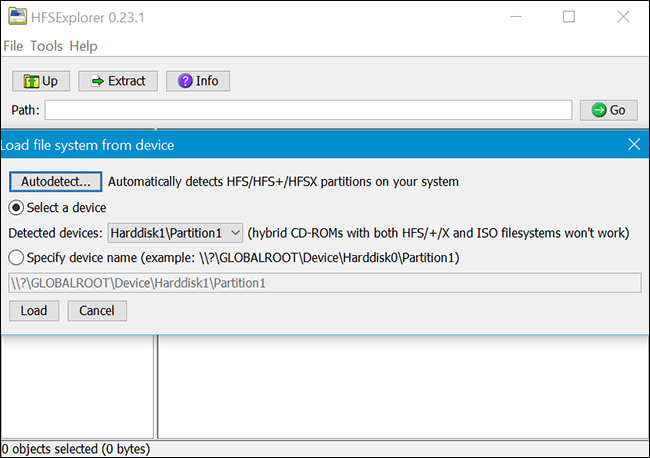
Artikel Terkait
-
Cara Memulihkan File yang Dihapus di Mac Setelah Mengosongkan Trash Bin
![author icon]() Daisy/2024/09/10
Daisy/2024/09/10
-
Memulihkan Email yang Terhapus di Mac | Pemulihan Email Mac
![author icon]() Daisy/2024/09/13
Daisy/2024/09/13
-
[2 Cara Kerja] Cara Memformat USB ke FAT32 di Mac Tanpa Kehilangan Data
![author icon]() Daisy/2024/09/11
Daisy/2024/09/11
-
Kunci dan Kode Lisensi EaseUS Data Recovery yang Berfungsi 100% untuk Mac
![author icon]() Daisy/2024/09/12
Daisy/2024/09/12